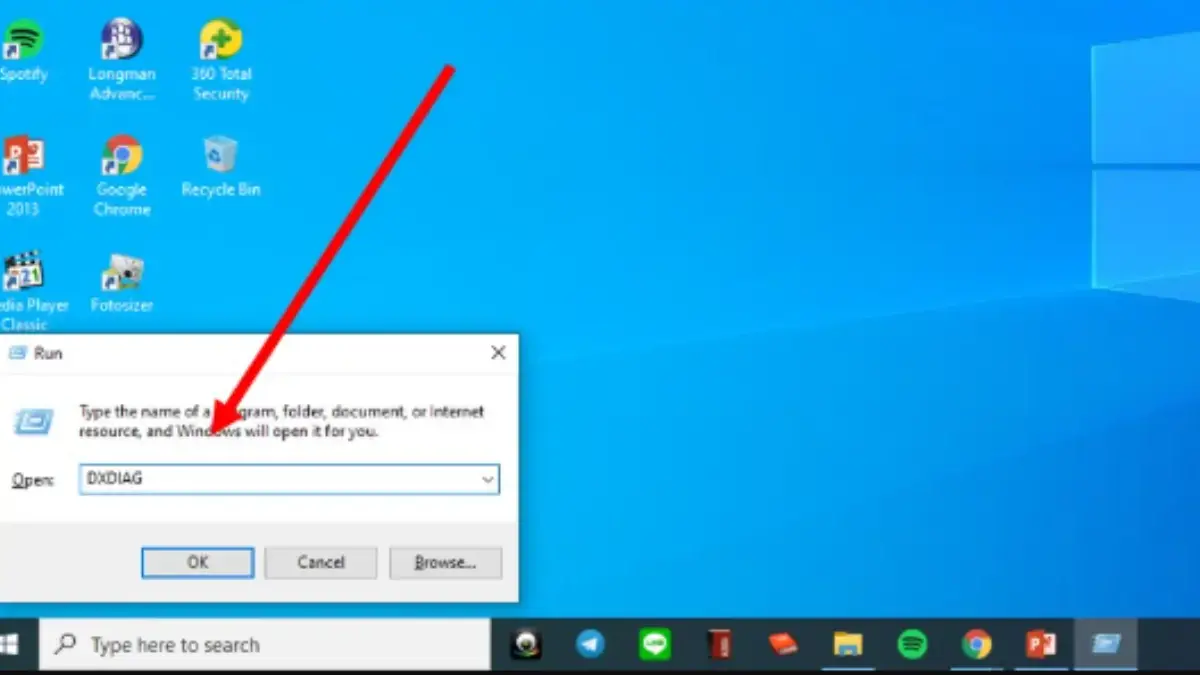RADARCIREBON.TV- Pernahkah kamu bertanya-tanya bagaimana memeriksa spesifikasi komputer secara menyeluruh? DxDiag adalah salah satu alat yang dapat membantu karena dapat menampilkan informasi penting tentang hardware dan software sistem komputer kamu.
Apa itu DxDiag? Sebagian dari kamu mungkin belum tahu alat ini. Penjelasan lengkap dapat ditemukan dalam artikel yang akan datang, jadi pastikan untuk membaca sampai akhir.
1. Apa itu DxDiag?
DirectX Diagnostic Tool, juga dikenal sebagai DxDiag, adalah komponen bawaan Windows yang dapat menampilkan informasi rinci tentang sistem komputer kamu. Mendiagnosis masalah sistem, terutama yang berkaitan dengan tampilan grafis dan suara, sangat mudah dengan alat ini.
Baca Juga:Antara Vivo Y100 4G dan Vivo Y29, Mana yang Lebih Wort It dariSisi Harga dan Fitur?Mencari HP dengan Kualitas Baterai Terbaik? Inilah 5 Pilihannya Versi DXOMark 2025
Untuk membuka DxDiag, ketikkan “dxdiag” di kotak pencarian Windows dan tekan Enter. Setelah dimulai, program akan menampilkan beberapa tab yang membantu menemukan masalah sistem.
2. Apa saja informasi yang tersedia di DxDiag?
DxDiag menyediakan berbagai informasi tentang sistem komputer Anda dalam lima tab utama: tab sistem, tab display, tab input, tab sound, dan tab jaringan.
Detail berikut dapat ditemukan di DxDiag:
Tab System (Sistem)
- Nama komputer dan versi sistem operasi.
- Produsen dan model komputer.
- Prosesor (CPU), termasuk nama dan kecepatan.
- Kapasitas RAM yang terpasang.
- Versi BIOS atau UEFI yang digunakan.
- Versi DirectX yang terinstal di komputer kamu.
- Informasi tanggal dan waktu sistem.
Tab Display (Tampilan)
- Nama dan produsen kartu grafis (GPU).
- Total memori grafis yang tersedia.
- Driver grafis yang diinstal, termasuk versi dan tanggal rilisnya.
- Informasi tentang resolusi layar dan mode tampilan yang sedang digunakan.
- Dukungan untuk fitur grafis seperti Direct3D dan AGP Texture Acceleration.
Tab Sound (Suara)
- Nama dan produsen perangkat suara (sound card) atau audio driver.
- Driver audio yang diinstal, termasuk versi dan tanggal rilisnya.
- Informasi tentang output audio yang digunakan.
- Detail tentang codec yang didukung dan fitur audio lainnya.
Tab Input
- Informasi tentang perangkat input seperti keyboard, mouse, dan perangkat game.
- Nama dan driver perangkat input yang diinstal.
- Status perangkat input dan apakah ada masalah yang terdeteksi.
Tab Network (Jaringan)
- Informasi tentang jaringan, termasuk nama dan alamat IP.
- Detail tentang status koneksi jaringan dan konfigurasi adapter jaringan.
- Driver jaringan yang diinstal dan status perangkat jaringan.
3. Fungsi DxDiag
Beberapa fitur utama DxDiag sangat membantu dalam diagnosis dan pemecahan masalah sistem komputer, terutama yang berkaitan dengan perangkat keras dan perangkat lunak.
Menurut laman Microsoft Support, beberapa fungsi utamanya adalah sebagai berikut:
Baca Juga:Jangan Sia-siakan! Inilah 5 Cara Memanfaatkan Fitur dari Galaxy AI untuk Melakukan Aktivitas Lebih MudahSedang Mencari HP Alternatif Terbaik Vivo Y29? Inilag 5 Pilihannya dengan Snapdragon 685
- Menampilkan informasi sistem
DxDiag memberikan informasi lengkap tentang perangkat lunak dan perangkat keras sistem komputer, seperti versi sistem operasi, spesifikasi prosesor, dan jumlah memori RAM. Ini membantu dalam memahami konfigurasi sistem secara keseluruhan dan memastikan apakah komputer memenuhi persyaratan untuk perangkat lunak atau pembaruan sistem tertentu.
- Mendiagnosis masalah grafis
DxDiag memberikan detail tentang driver, kartu grafis, dan fitur grafis seperti Direct3D dan AGP Texture Acceleration. Ini memungkinkan pengguna menemukan dan mengatasi masalah tampilan dan performa grafis, seperti gangguan dalam game dan aplikasi grafis yang berat.
- Memeriksa driver suara
Alat ini menampilkan informasi tentang codec, driver audio, dan perangkat suara yang diinstal. Ini membantu memecahkan masalah suara, seperti saat perangkat tidak dapat mengeluarkan suara atau saat aplikasi mengalami gangguan suara.
- Menyimpan dan menganalisis laporan diagnostik
DxDiag memungkinkan pengguna menyimpan hasil diagnosa dalam bentuk file teks untuk analisis dan dukungan teknis. Karena informasi yang dimuat secara menyeluruh dan terstruktur, ini memudahkan proses pemecahan masalah.
Memahami DxDiag akan memudahkan diagnosis dan penyelesaian masalah perangkat lunak dan keras komputer. Semoga informasi di atas bermanfaat, ya!